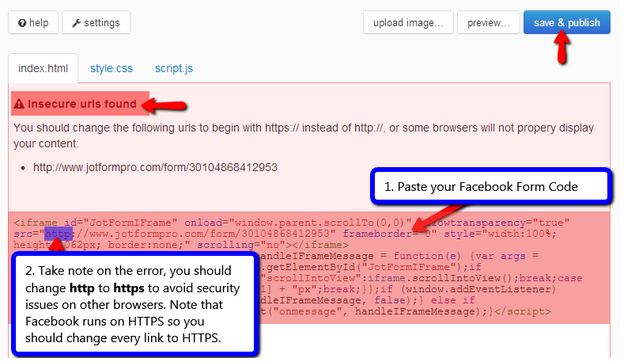O QR Code ou Quick Response Code, foi criado por uma empresa japonesa em 1.994 para substituir os códigos de barra para identificação de peças automobilísticas.
São escaneados por Smartphones e iPhones pela câmera fotográfica, dando acesso a sites, perfis em redes sociais ou o que você queira inserir de informação no código.
Este é o QR Code da calçada da Praia do Arpoador em Ipanema no Rio de Janeiro. Mais trinta pontos turísticos da Cidade terão informações nos QR Code.
A Plataforma Blogger, clique em "Modelo", e configure o seu QR Code. Há várias opções.
Atualmente no Brasil, ele é muito usado em "flyers" e cartões de visita. Este é o QR Code deste Blogger;
Se você não tem um Blogger e quiser gerar o seu QR Code, acesse este site. É gratuito.
Agora para baixar o aplicativo de scanner de QR Code no seu celular, seguem instruções:
Para que o código possa ser
escaneado, é preciso contar com um aparelho celular que possua câmera digital e
um software de leitura para QR Code. Neste site está disponível uma lista aplicativos que podem ser
baixados e instalados em diferentes modelos de aparelhos celulares.
Para usuários de iPhone, pode ser
baixado gratuitamente na App Store o aplicativo Qrafter. Usuários do
Android podem buscar o aplicativo QR Droid na Android Market. Já os usuários de
Blackberry podem instalar o Blackberry QR-Code Reader.
Use a sua imaginação, crie o seu com uma funcionalidade inédita.
Quer ser um Influencer no Instagram e ganhar muito dinheiro com os seus posts ? Saiba como acessando o link abaixo.